Ansluta med en dator via en BLUETOOTH-anslutning (Mac)
Koppling är den process som krävs för att ömsesidigt registrera informationen på BLUETOOTH-enheter som ska anslutas trådlöst.
Det är nödvändigt att koppla en enhet med högtalaren för att kunna göra en BLUETOOTH-anslutning för första gången. Utför samma procedur för att koppla till andra enheter.
Operativsystem som stöds
macOS High Sierra (version 10.13)
Gör följande innan du börjar.
-
Bekräfta att trådlös BLUETOOTH-teknik är installerad på datorn.
-
Placera datorn inom 1 m från högtalaren.
-
Anslut högtalaren till ett nätuttag via nätadaptern (medföljer) eller en USB-nätadapter (finns i handeln), eller ladda det inbyggda batteriet tillräckligt.
-
Ta fram bruksanvisningen som medföljde datorn för referens.
-
Stoppa uppspelningen på datorn.
-
Sänk volymen på datorn och högtalaren för att undvika att ett högt ljud plötsligt matas ut i högtalaren.
-
Beroende på datorn, slå på den inbyggda BLUETOOTH-adaptern.
Om du inte vet hur man slår på BLUETOOTH-adaptern eller huruvida din dator har en inbyggd BLUETOOTH-adapter, hänvisar vi till bruksanvisningen för din dator.
-
Ställ högtalaren i din dator i påslaget läge.
Om högtalaren i din dator är inställd på
 (ljud av), matas ljud inte ut i BLUETOOTH-högtalaren.
(ljud av), matas ljud inte ut i BLUETOOTH-högtalaren.-
När högtalaren i din dator är ställd i påslaget läge:

-
-
Slå på högtalaren.
 -indikatorn (ström) tänds i vitt*1.
-indikatorn (ström) tänds i vitt*1.*1 Beroende på ljudläget varierar färgen på
 -indikatorn (ström). För närmare information hänvisar vi till följande ämne.
-indikatorn (ström). För närmare information hänvisar vi till följande ämne.
Om indikatorerna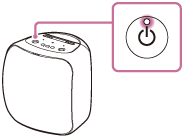
-
När konfigurationen av Google Assistant är klar, tryck på och håll ned
 (BLUETOOTH)-knappen/
(BLUETOOTH)-knappen/ PAIRING-knappen tills
PAIRING-knappen tills  (BLUETOOTH)-indikatorn börjar blinka snabbt.
(BLUETOOTH)-indikatorn börjar blinka snabbt.Högtalaren ställs i kopplingsläge.
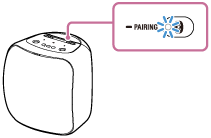
-
Sök efter högtalaren på datorn.
-
Välj [
 (Systeminställningar)] - [Bluetooth] i aktivitetsfältet längst ned till höger på skärmen.
(Systeminställningar)] - [Bluetooth] i aktivitetsfältet längst ned till höger på skärmen.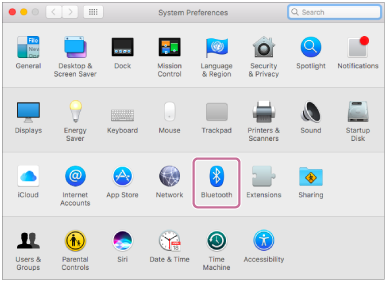
-
Välj namnet på högtalaren som du angett för Google Assistant från Bluetooth-skärmen, klicka sedan på [Pair].
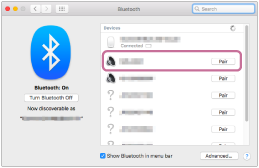
-
-
Kontrollera att
 (BLUETOOTH)-indikatorn har ändrats från att blinka till att lysa stadigt.
(BLUETOOTH)-indikatorn har ändrats från att blinka till att lysa stadigt.När högtalaren är ansluten till datorn, förblir
 (BLUETOOTH)-indikatorn tänd.
(BLUETOOTH)-indikatorn tänd.
-
Klicka på högtalarikonen längst upp till höger på skärmen och välj namnet på högtalaren som du angett för Google Assistant från [Output Device].
Du kan spela upp musik med mera från datorn.

Tips
-
Proceduren som förklaras ovan är endast för vägledning. För närmare information hänvisar vi till bruksanvisningen som medföljde datorn.
-
Med en tidigare ansluten BLUETOOTH-enhet kan du upprätta en BLUETOOTH-anslutning enkelt genom att trycka på
 (BLUETOOTH)-knappen/
(BLUETOOTH)-knappen/ PAIRING-knappen på högtalaren förutsatt att BLUETOOTH-funktionen är påslagen på BLUETOOTH-enheten.
PAIRING-knappen på högtalaren förutsatt att BLUETOOTH-funktionen är påslagen på BLUETOOTH-enheten.
OBS!
-
 (BLUETOOTH)-knappen/
(BLUETOOTH)-knappen/ PAIRING-knappen är inaktiverad så länge som Google Assistant-konfigurationen inte har slutförts.
PAIRING-knappen är inaktiverad så länge som Google Assistant-konfigurationen inte har slutförts. -
Högtalaren går ur BLUETOOTH-kopplingsläge efter ungefär 3 minuter och
 (BLUETOOTH)-indikatorn släcks.
(BLUETOOTH)-indikatorn släcks. -
När högtalaren väl är länkad med datorn, behöver man inte länka dem igen, utom i följande fall:
-
Informationen om länkning har raderats på grund av reparation etc.
-
Information om länkning av högtalaren raderas från datorn.
-
Högtalaren initieras.
All information om koppling raderas.
-
-
Högtalaren kan länkas med flera enheter, men kan endast ha en BLUETOOTH-anslutning med en länkad enhet åt gången.
-
Nyckeln för högtalaren är ”0000”. Om någon nyckel utöver ”0000” är inställd på datorn, kommer länkning med högtalaren att misslyckas.